Mudanças entre as edições de "Controllr/Aplicativos/Cadastros/Endereços"
(Criou página com '=Endereços= O App Endereços permite o usuário listar seus clientes por endereço e filtra-los por cidade, bairro, endereço, status etc. <div class="img-responsive align-...') |
|||
| (12 revisões intermediárias por 6 usuários não estão sendo mostradas) | |||
| Linha 1: | Linha 1: | ||
=Endereços= | =Endereços= | ||
| − | O | + | No App Endereços [[Arquivo:Report-address.png|link=]] |
| + | |||
| + | O aplicativo de Endereços permite você a listar todos os endereços de seus clientes. Nesse aplicativo encontram-se diversos filtros para obter melhores resultados em sua busca. | ||
<div class="img-responsive align-center">[[Arquivo:Controllr_cadastros_endereços.png|link=]]</div> | <div class="img-responsive align-center">[[Arquivo:Controllr_cadastros_endereços.png|link=]]</div> | ||
| − | == | + | =Menu Relatório= |
| + | |||
| + | O aplicativo também permite gerar relatórios da quantidade de endereço dos contratos agrupados por cidade, bairro ou endereços. Desta forma, você pode visualizar a quantidade de clientes nos quais cada região em que seu provedor atua, podendo ajudar a empresa a traçar estratégias mais precisas. [[Controllr/Aplicativos/Relatórios/Relatório_de_Endereços | Clique aqui]] para seguir os procedimentos para a geração desse relatório. | ||
| − | + | <div class="img-responsive align-center">[[Arquivo:Controllr_cadastros_endereços_relatorio.png|link=]]</div> | |
| − | + | =Listagem e Status= | |
| − | + | No topo da janela, encontra-se os filtros para que você faça um relatório preciso das informações necessárias. Após a aplicação de filtros, você poderá exportar essas informações. A seguir, explicaremos cada um dos filtros disponíveis. | |
| − | + | {| class="table table-bordered table-striped" style="margin:auto;" | |
| + | !style="text-align:center" colspan="3"| Filtros | ||
| + | |- | ||
| + | !style="text-align:center"| Menu | ||
| + | !style="text-align:center"| Descrição | ||
| + | |- | ||
| + | ! style="text-align:left; vertical-align:middle;"| Cidade | ||
| + | | style="text-align:left; vertical-align:middle;"| Seleciona os registros que contém o nome da cidade correspondente ao informado. | ||
| + | |- | ||
| + | ! style="text-align:left; vertical-align:middle;"| Bairro | ||
| + | | style="text-align:left; vertical-align:middle;"| Seleciona os registros que contém o bairro correspondente ao informado. | ||
| + | |- | ||
| + | ! style="text-align:left; vertical-align:middle;"| Endereço | ||
| + | | style="text-align:left; vertical-align:middle;"| Seleciona os registros que contém o endereço correspondente ao informado. | ||
| + | |- | ||
| + | ! style="text-align:left; vertical-align:middle;"| Número | ||
| + | | style="text-align:left; vertical-align:middle;"| Seleciona os registros que contém o número correspondente ao informado. | ||
| + | |- | ||
| + | ! style="text-align:left; vertical-align:middle;"| Cliente Status | ||
| + | | style="text-align:left; vertical-align:middle;"| Marque qual o status do cliente deseja listar:<br>• [[arquivo:dot-green.png|link=]] Habilitado;<br>• [[arquivo:dot-light.png|link=]] Desabilitado;<br>• [[arquivo:reports.png|link=]] '''-''' (Todos). | ||
| + | |- | ||
| + | ! style="text-align:left; vertical-align:middle;"| Cliente Tipo | ||
| + | | style="text-align:left; vertical-align:middle;"| Marque qual o tipo de cliente deseja listar:<br>• [[arquivo:reports.png|link=]] '''-''' (Todos);<br>• [[arquivo:acl-client.png|link=]] Pessoa Física;<br>• [[arquivo:office.png|link=]] Pessoa Jurídica. | ||
| + | |- | ||
| + | ! style="text-align:left; vertical-align:middle;"| Padrão | ||
| + | | style="text-align:left; vertical-align:middle;"| Filtra os usuários de acordo com o modelo de contrato que foi utilizado. As opções são: <br>• [[arquivo:dot-green.png|link=]] Sim - somente os cadastros que foram utilizado o modelo padrão.<br>• [[arquivo:dot-blue.png|link=]] Não - somente os cadastros que não foram utilizado o modelo padrão.<br>• [[arquivo:reports.png|link=]] '''-''' (Todos). | ||
| + | |- | ||
| + | ! style="text-align:left; vertical-align:middle;"| Colunas Ocultas | ||
| + | | style="text-align:left; vertical-align:middle;"| Você pode complementar o seu relatório/filtro habilitando colunas ocultas dessa janela. Para aparecer a opção de colunas ocultas, você deve passar o mouse em cima de qualquer coluna. Dessa forma, aparecerá uma seta para baixo. Clique nela e vá na opção [[arquivo:columns.gif|link=]] '''Columns'''. Logo, basta selecionar os campos que gostaria de ser exibido na tela.<br><br><div class="img-responsive">[[arquivo:controllr-aplicativos-colunas-ocultas.png|link=]]</div> | ||
| + | |- | ||
| + | ! style="text-align:left; vertical-align:middle;"| [[arquivo:export.png|link=]] Exportar | ||
| + | | style="text-align:left; vertical-align:middle;"| Após aplicar os filtros, poderá realizar a exportação desse relatório no formato:<br>[[arquivo:dot-green.png|link=]] Excel<br>[[arquivo:dot-light.png|link=]] CSV<br>[[arquivo:dot-blue.png|link=]] HTML | ||
| + | |- | ||
| + | ! style="text-align:left; vertical-align:middle;"| [[arquivo:search.png|link=]] Busca | ||
| + | | style="text-align:left; vertical-align:middle;"| Nesse campo, você pode realizar buscar específicas seja por Cliente ID, Cliente - Nome, entre outros. Primeiramente, marque a opção que se refere a busca, depois no campo seguinte, escreva o que buscar conforme a opção selecionada. Por fim, clique no ícone da lupa ([[arquivo:search.png|link=]]) para buscar. | ||
| + | |- | ||
| + | |} | ||
| − | + | =Vídeo Exportar= | |
| − | <div class=" | + | <div class="video-container"> |
| + | {{#ev:youtube|https://youtu.be/2EmTSxJJhC8}} | ||
| + | </div> | ||
| − | + | Veja mais como [[Controllr/Aplicativos/Exportar|Exportar e personalizar]] | |
| − | + | __NOEDITSECTION__ | |
| − | + | [[category:Cadastros]] | |
Edição atual tal como às 11h12min de 4 de janeiro de 2024
Endereços
No App Endereços ![]()
O aplicativo de Endereços permite você a listar todos os endereços de seus clientes. Nesse aplicativo encontram-se diversos filtros para obter melhores resultados em sua busca.
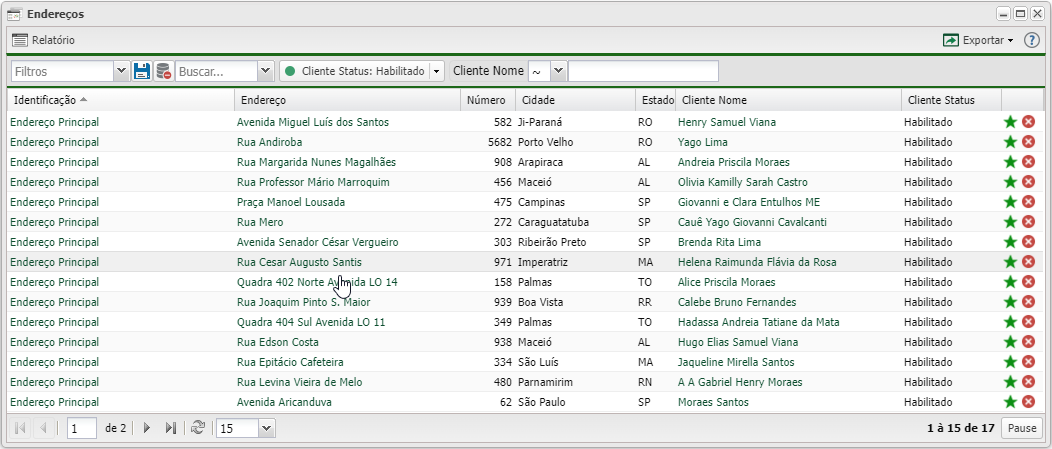
Menu Relatório
O aplicativo também permite gerar relatórios da quantidade de endereço dos contratos agrupados por cidade, bairro ou endereços. Desta forma, você pode visualizar a quantidade de clientes nos quais cada região em que seu provedor atua, podendo ajudar a empresa a traçar estratégias mais precisas. Clique aqui para seguir os procedimentos para a geração desse relatório.
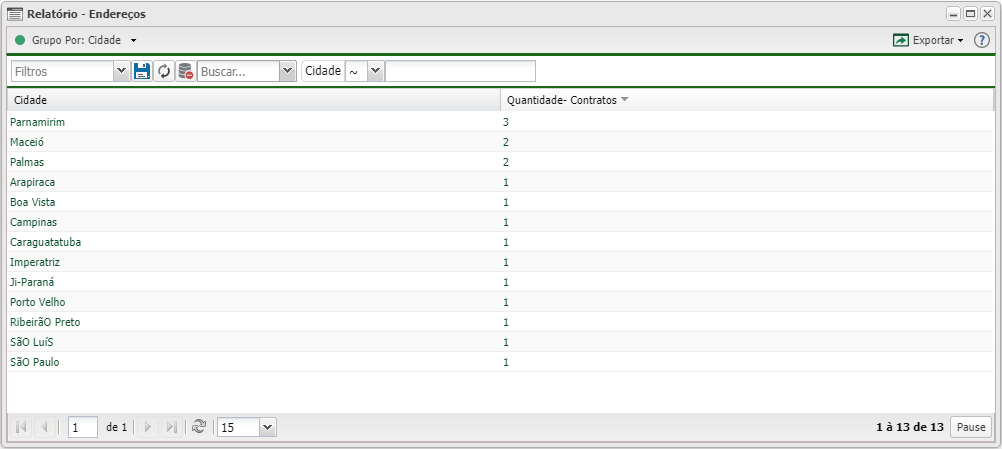
Listagem e Status
No topo da janela, encontra-se os filtros para que você faça um relatório preciso das informações necessárias. Após a aplicação de filtros, você poderá exportar essas informações. A seguir, explicaremos cada um dos filtros disponíveis.
| Filtros | ||
|---|---|---|
| Menu | Descrição | |
| Cidade | Seleciona os registros que contém o nome da cidade correspondente ao informado. | |
| Bairro | Seleciona os registros que contém o bairro correspondente ao informado. | |
| Endereço | Seleciona os registros que contém o endereço correspondente ao informado. | |
| Número | Seleciona os registros que contém o número correspondente ao informado. | |
| Cliente Status | Marque qual o status do cliente deseja listar: • • • | |
| Cliente Tipo | Marque qual o tipo de cliente deseja listar: • • • | |
| Padrão | Filtra os usuários de acordo com o modelo de contrato que foi utilizado. As opções são: • • • | |
| Colunas Ocultas | Você pode complementar o seu relatório/filtro habilitando colunas ocultas dessa janela. Para aparecer a opção de colunas ocultas, você deve passar o mouse em cima de qualquer coluna. Dessa forma, aparecerá uma seta para baixo. Clique nela e vá na opção  | |
| Após aplicar os filtros, poderá realizar a exportação desse relatório no formato: | ||
| Nesse campo, você pode realizar buscar específicas seja por Cliente ID, Cliente - Nome, entre outros. Primeiramente, marque a opção que se refere a busca, depois no campo seguinte, escreva o que buscar conforme a opção selecionada. Por fim, clique no ícone da lupa ( | ||
Vídeo Exportar
Veja mais como Exportar e personalizar
